Klipper/How to search in phone books using Klipper/it: Difference between revisions
(Importing a new version from external source) |
(Importing a new version from external source) |
||
| (15 intermediate revisions by the same user not shown) | |||
| Line 1: | Line 1: | ||
<languages /> | <languages /> | ||
'''Klipper''' | '''Klipper''' può cercare un numero di telefono evidenziato nelle rubriche telefoniche. | ||
Puoi anche evidenziare un numero di telefono in una qualsiasi applicazione, per esempio in un sito web. | |||
[[Image:klipper-tut-2.png|center|thumb|400px| | [[Image:klipper-tut-2.png|center|thumb|400px|Selezionare l'azione di ricerca]] | ||
== | == Come fa? == | ||
'''Klipper''' | '''Klipper''' offre "azioni" per questo. | ||
Come precondizione è necessario che '''Klipper''' sia attiva e che sia visibile come icona del vassoio nel pannello. | |||
Richiama la finestra <menuchoice>Impostazioni</menuchoice> ed aggiungi un'azione: | |||
Espressione regolare per l'azione: | |||
{{Input|1=^[\s]*[0+][\d]{2,2}[-/\d\s]{4,16}[\s]*}} | {{Input|1=^[\s]*[0+][\d]{2,2}[-/\d\s]{4,16}[\s]*}} | ||
Ora hai bisogno di aggiungere due comandi per l'azione aggiunta: | |||
Comando 1 (tutto in una riga): | |||
{{Input|1=<nowiki>kfmclient openURL "http://www.dastelefonbuch.de/?pid=OpenSearch&cmd=search&kw=%s&le=de"</nowiki>}} | {{Input|1=<nowiki>kfmclient openURL "http://www.dastelefonbuch.de/?pid=OpenSearch&cmd=search&kw=%s&le=de"</nowiki>}} | ||
Descrizione per comando 1: {{Input|1=Phonebook search, Konqueror}} | |||
Comando 2 (tutto in una riga): | |||
{{Input|1=<nowiki>ps x|grep -q '[f]irefox' && firefox -remote openURL\("http://www.dastelefonbuch.de/?pid=OpenSearch&cmd=search&kw=%s&le=de", new-window\) || firefox "http://www.dastelefonbuch.de/?pid=OpenSearch&cmd=search&kw=%s&le=de"</nowiki>}} | {{Input|1=<nowiki>ps x|grep -q '[f]irefox' && firefox -remote openURL\("http://www.dastelefonbuch.de/?pid=OpenSearch&cmd=search&kw=%s&le=de", new-window\) || firefox "http://www.dastelefonbuch.de/?pid=OpenSearch&cmd=search&kw=%s&le=de"</nowiki>}} | ||
Descrizione per comando 2: {{Input|1=Phonebook search, Firefox}} | |||
Fatto dovrebbe apparire così: | |||
[[Image:klipper-tut-1.png|center|thumb|400px|Klipper | [[Image:klipper-tut-1.png|center|thumb|400px|Azioni di Klipper]] | ||
Dopo aver evidenziato un numero di telefono su un sito web, apparirà una piccola finestra e ti verrà chiesto di selezionare un'azione. Guarda la schermata all'inizio della pagina. | |||
[[Category: | [[Category:Guide/it]] | ||
[[Category: | [[Category:Utilità/it]] | ||
[[Category: | [[Category:Sistema/it]] | ||
[[Category: | [[Category:Utenti esperti/it]] | ||
Latest revision as of 16:23, 7 April 2011
Klipper può cercare un numero di telefono evidenziato nelle rubriche telefoniche. Puoi anche evidenziare un numero di telefono in una qualsiasi applicazione, per esempio in un sito web.
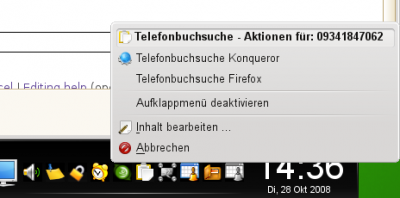
Come fa?
Klipper offre "azioni" per questo.
Come precondizione è necessario che Klipper sia attiva e che sia visibile come icona del vassoio nel pannello.
Richiama la finestra ed aggiungi un'azione:
Espressione regolare per l'azione:
^[\s]*[0+][\d]{2,2}[-/\d\s]{4,16}[\s]*
Ora hai bisogno di aggiungere due comandi per l'azione aggiunta:
Comando 1 (tutto in una riga):
kfmclient openURL "http://www.dastelefonbuch.de/?pid=OpenSearch&cmd=search&kw=%s&le=de"
Descrizione per comando 1:
Phonebook search, Konqueror
Comando 2 (tutto in una riga):
ps x|grep -q '[f]irefox' && firefox -remote openURL\("http://www.dastelefonbuch.de/?pid=OpenSearch&cmd=search&kw=%s&le=de", new-window\) || firefox "http://www.dastelefonbuch.de/?pid=OpenSearch&cmd=search&kw=%s&le=de"Descrizione per comando 2:
Phonebook search, Firefox
Fatto dovrebbe apparire così:
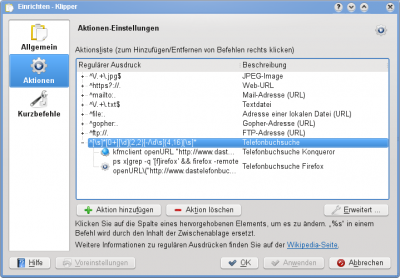
Dopo aver evidenziato un numero di telefono su un sito web, apparirà una piccola finestra e ti verrà chiesto di selezionare un'azione. Guarda la schermata all'inizio della pagina.
